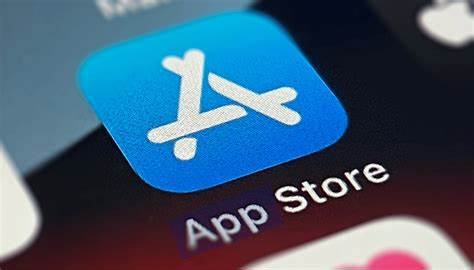取消 App Store 上的應用程式續約可協助使用者輕鬆管理帳戶、節省成本並提高裝置效能。若要取消續訂,使用者可以在 iPhone 或 MacBook 上執行簡單的步驟。確保您知道如何取消續訂,以免收取不必要的費用。 #AppStore #CancelRenewal #AccountManagement #SaveCosts #IncreaseDevicePerformance
取消 iPhone 上的應用程式續約還可以幫助用戶輕鬆管理帳戶並限制不必要的成本,有助於釋放記憶體並提高效能,使裝置運作更流暢。
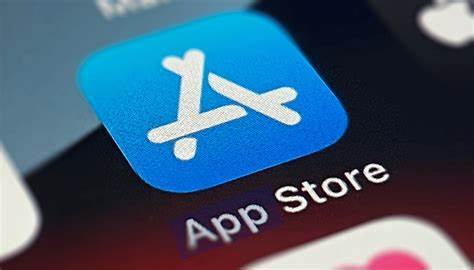
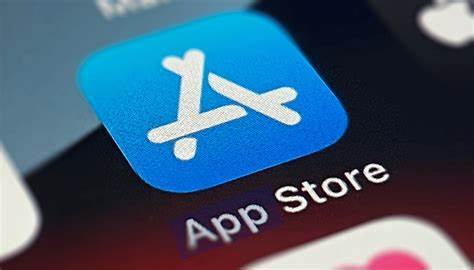
若要取消App Store上的應用程式續訂,使用者可以執行以下操作:
– 使用 iPhone 取消續約:
第 1 步:存取設定 – 點選 iTunes 和 App Store。
步驟 2: 選擇您的 Apple ID 帳戶名稱以繼續
B3:選擇註冊-註冊續展的申請列表
第四步:選擇您要取消的申請-點擊取消續約
用戶也可以套用相同的步驟在 iPad 上取消續約。
– 使用 MacBook 取消續訂:
步驟 1:從 MacBook 造訪 App Store – 在 Dock 或應用程式資料夾中找到平台圖示 – 按一下開始。
步驟2:選擇左下角的Apple ID帳號名稱-進入帳號設定-輸入密碼以存取訂閱管理選項。
步驟 3:在「管理」部分中,選擇「管理」以搜尋已註冊的應用程式
第 4 步:點擊要取消的應用程式上的“編輯”
步驟 5:選擇取消訂閱取消申請續訂
取消續訂後,用戶不會立即失去對應用程式的存取權限,但仍可體驗該功能,直到當前期限結束。
Source link
相關
探索更多來自 Gizmo Review 的內容
訂閱後即可透過電子郵件收到最新文章。